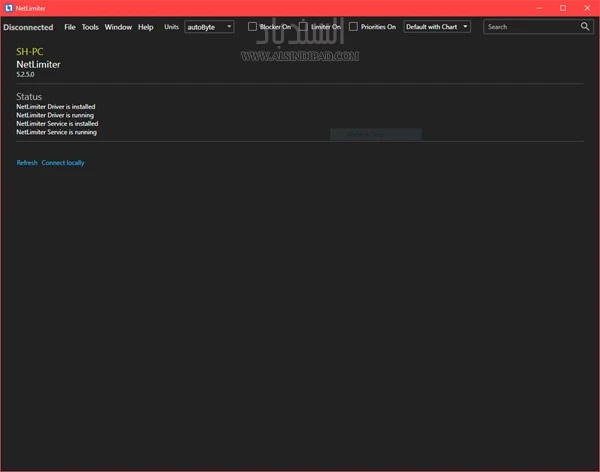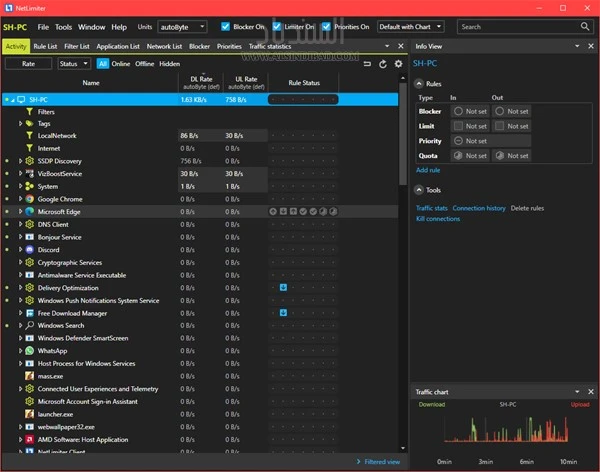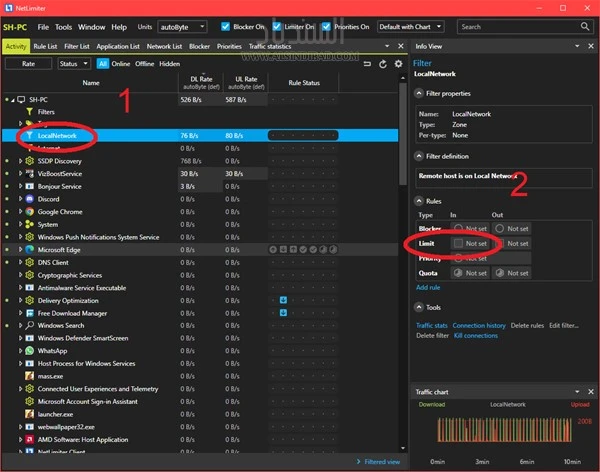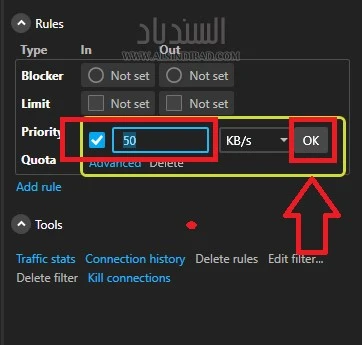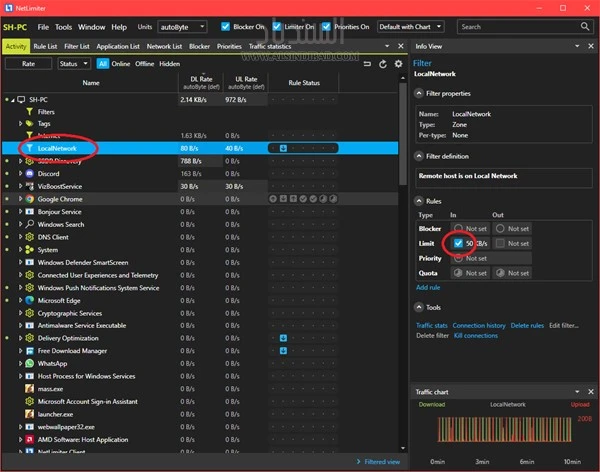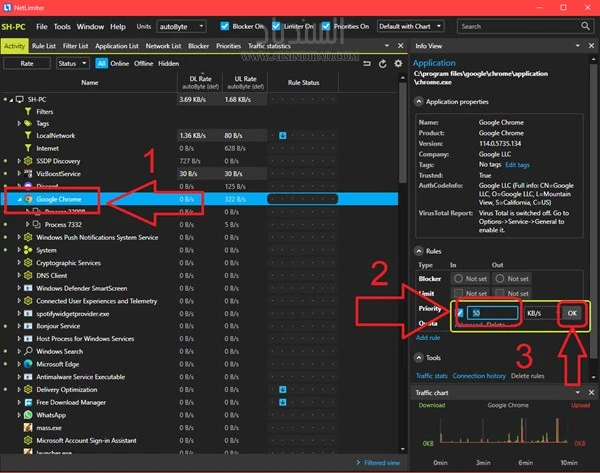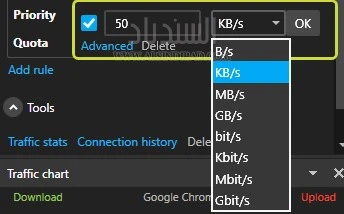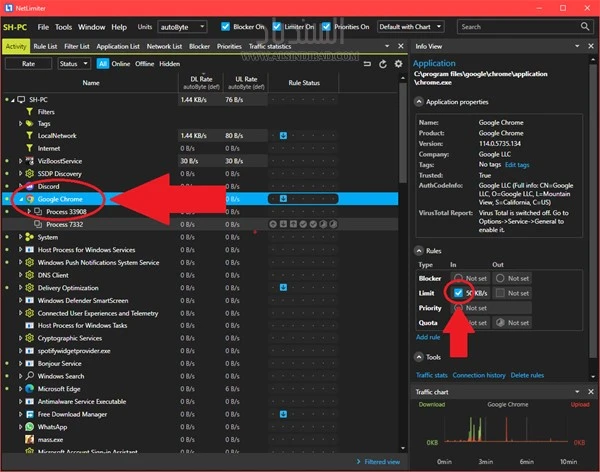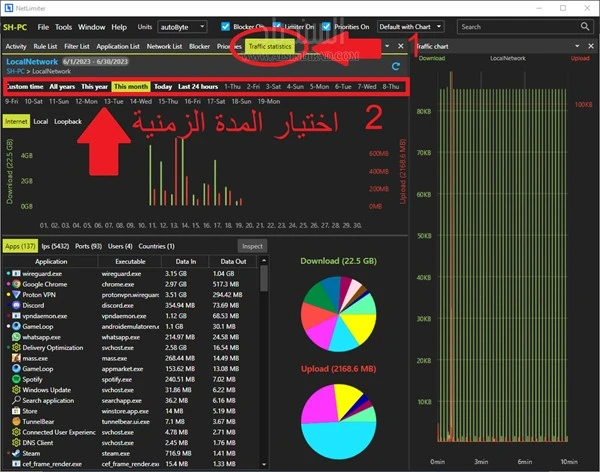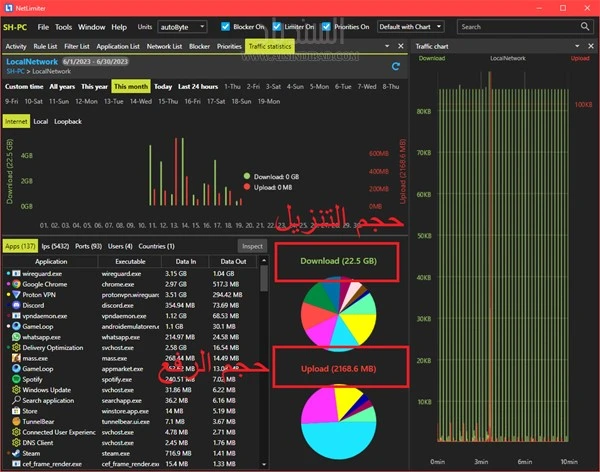هذه هي الخطوات الأساسية لتحديد الاتصال بالإنترنت للتطبيقات على الكمبيوتر. يرجى ملاحظة أنه قد تختلف الخطوات قليلاً اعتمادًا على إصدار نظام التشغيل ويندوز الذي تستخدمه. قد تحتاج إلى استشارة الدليل الخاص بجهاز الكمبيوتر الخاص بك أو البحث عن التعليمات الدقيقة على الإنترنت إذا كنت تواجه أية صعوبات خلال هذه العملية.
بعد اتباع هذه الخطوات، ستتمكن من تحديد الانترنت للتطبيقات على الكمبيوتر الخاص بك وتحدد الوصول إلى الإنترنت لكل تطبيق. يمكنك تعديل هذه الإعدادات في أي وقت حسب احتياجاتك وفقًا لاستخدامك للتطبيقات المختلفة.
باستخدام برنامج NetLimiter :
نقوم بتنزيل برنامج NetLimiter من الرابط التالي : اضغط هنا
نقوم بحفظ الملف بالمكان المختار، ثم نقوم بفتحه و تنصيبه على الحاسب .
نقوم بفتح البرنامج لاول مرة ليظهر بالشكل التالي :
نقوم بالضغط على connect locally ليقوم البرنامج بالاتصال بالشبكة المحلية الخاصة بك التي تريد تحديد استخدام تطبيقات الإنترنت عليها .
بعد اتصال البرنامج يقوم بعرض جميع التطبيقات التي تستخدم الانترنت على جهاز الكمبيوتر خاصتك .
طريقة تحديد استهلاك الإنترنت لكامل جهاز الكمبيوتر
- نقوم بالضغط على local network : لاختيار شبكة الانترنت الموصلة بجهاز الكمبيوتر .
- نضغط على كلمة limit : لتحديد كمية حزمة البيانات الداخلة الى الكمبيوتر، او حزمة البيانات التي ممكن للكمبيوتر ان يقوم بسحبها .
عند الضغط على limit سوف تظهر نافذة صغير تحتوي على عداد بيانات سحب الكمبيوتر الخاص بك .
نقوم بكتابة رقم حزمة البيانات المراد للكمبيوتر سحبها . ثم نضغط على OK .
لإزالة تحديد سحب البيانات من على جهاز الكمبيوتر :
- نقوم بالضغط على local network.
- ثم نضغط على المربع الأزرق مع إشارة الصح للإزالة . كما هو موضح بالصورة .
طريقة تحديد سحب اللانترنت للبرامج :
- نقوم بالضغط على اسم البرنامج الذي تريد تحديد سحب حزمة البيانات له .
- ثم نضغط على كلمة Limit .
- ثم نقوم بكتابة رقم الحزمة مع اختيار نوع الحزمة .
حيث :
- B\s تشير الى : البايتات في الثانية .
- KB\s تشير الى : كيلوبايت بالثانية، تعادل 8،000 بت بالثانية .
- MB\s تشير الى : ميجابت في الثانية، تعادل 1،000 كيلو بت .
- GB\s تشير الى : جيجابت في الثانية، تعادل 1،000 ميجا بت .
طريقة إزالة تحديد سحب الإنترنت للبرامج
- نقوم بالضغط على اسم البرنامج
- ثم نضغط على المربع الأزرق مع إشارة الصح للإزالة . كما هو موضح بالصورة .
ميزات إضافية لبرنامج NetLimiter
طريقة معرفة عداد سحب البيانات الكلي للكمبيوتر خلال اليوم، الشهر، السنة .
نضغط على كلمة traffic status كما هو موضح بالصورة مع اختيار المدة الزمنية المراد حساب صرف البيانات لجهاز الكمبيوتر الخاص بك .
نلاحظ ظهور عداد كامل للتطبيقات التي قامت بصرف الانترنت على جهازك مع ذكر نسبة الرفع و التنزيل كل واحدة على حدى .